Precise Point Positioning Using RTKLIB,GPS/GNSS Submeter accuracy without Reference Points/Stations
Pada umumnya, ada dua macam cara penentuan posisi menggunakan GPS, yaitu secara absolut atau relatif. Kalau Absolut hanya menggunakan satu receiver (seperti misalnya survei menggunakan gps navigasi), sedangkan relatif menggunakan dua atau lebih receiver (satu receiver diketahui koordinat posisinya, receiver yang lain yang diukur koordinat posisinya)
Penentuan posisi secara relatif/Differensial bisa dilakukan secara realtime (RTK/Real Time Kinematic) atau Post Processing (diolah di komputer setelah survei selesai). Masing - masing mempunyai kelebihan dan kekurangan (lihat artikel INI.)
Penentuan posisi secara absolut memiliki banyak kelemahan dibanding secara differensial dilihat dari aspek akurasi data yang diperoleh. Dalam penentuan posisi secara absolut, biasanya kesalahan akibat pengaruh atmosfer (bias ionosfer/troposfer) dan efek multipath terhadap sinyal GPS tidak dikoreksi sehingga akurasi datanya sangat rendah (3 meter atau lebih besar tergantung kualitas receiver), Sedangkan teknik differensial, walaupun tidak selalu efek atmosfer dan multipath ini dikoreksi, namun dengan adanya pengurangan selisih pembacaan (differensiasi) antara stasiun referensi (base) yang diketahui koordinat akuratnya dan stasiun pengukuran (rover), maka akurasi pengukuran akan jauh meningkat (centimeter sampai milimeter).
Nah, seiring dengan keleluasaan dan keterbukaan informasi orbit dan jam satelit GNSS di seluruh dunia, saat ini telah dikembangkan teknik akuisisi data GNSS secara absolut (satu receiver) tapi bisa menghasilkan data sampai ketelitian centimeter, yaitu teknik Precise Point Positioning (PPP). Lebih detil tentang PPP beserta kelebihan dan kelemahannya lihat di SINI.
Pada kesempatan ini saya akan tunjukkan cara melakukan PPP menggunakan software open source RTKLIB.
1. Download software RTKLIB dari situs INI.
2. RTKLIB hanya bisa menggunakan format data ASCII RINEX, sehingga apabila data pengukuran Rover GPS masih berformat binary (trimble t0, DAT, SSF, atau South STH dan lain2), maka data harus dikonversi ke format RINEX terlebih dahulu (untuk produk trimble bisa menggunakan tool Convert TO RINEX yang dapat diunduh di SINI. Untuk pabrikan lain mungkin bisa menggunakan TEQC yang dapat didownload di SINI.)
3. RTKLIB tidak perlu diinstal, setelah didownload buka folder Bin kemudian klik RTKPOST.exe. Kemudian muncul jendela utama RTKPOST, kemudian isikan lokasi data RINEX hasil pengukuran ke kolom RINEX OBS.
4. Selanjutnya, untuk melakukan PPP, kita memerlukan informasi orbit presisi dan jam satelit yang dapat diunduh dari situs INI (dan mungkin yang lainnya juga, ada banyak layanan). Layanan dari CDDIS dikelompokkan menurut minggu dan hari gps (gps week/day), untuk mengetahui GPS week dari observasi anda, anda dapat menggunakan tool konversi di SINI. Setelah diketahui GPS week, download file dari repository dari berbagai penyedia sesuai GPS day/week, Untuk kasus saya, saya mencoba menggunakan data dari JPL, data yang harus didownload adalah yang berekstensi *.sp3 dan *.clk .
5. Kemudian masukkan masing-masing file (setelah diekstrak) ke kolom pertama dan kedua dari Menu RINEX NAV, untuk kolom ketiga diisikan file RINEX NAV dari hasil pengamatan/pengukuran anda (hasil konversi dari langkah kedua).
6. Selanjutnya klik tombol Options, ada beberapa pengaturan yang harus dilakukan, untuk jendela pertama adalah Setting 1. Disini kita memilih Positioning Mode ke PPP Static dengan filter type Combined. Dan seting lain misalnya seperti gambar di bawah ini. Anda dapat mengubah konfigurasi nantinya untuk mencoba-coba mana hasil yang terbaik. Demikian pula untuk tab Setting 2.
8. Di tab Positions, anda harus mengatur jenis antena type, kalau tidak tahu, isikan saja *, yang nanti akan dicari tahu otomatis dari File RINEX anda. Klik OK untuk menyelesaikan pengaturan.
9. Selanjutnya, atur lokasi keluaran file, kemudian klik Tombol EXECUTE untuk memulai pemrosesan. Setelah selesai, klik tombol PLOT. Hasil PPP akan ditampilkan di jendela RTKPLOT. Dari hasil ploting, dapat diketahui bahwa sebaran pengukuran jika dilihat dari central point berkisar dari 12 cm ke arah X dan 8 cm ke arah Y. Sehingga secara umum dapat disimpulkan koordinat rata2 dari hasil pengukuran mempunyai akurasi horisontal sebesar 20 cm. Untuk melihat akurasi vertikal, di kolom GND TRK ganti ke POSITION, dan lihat profil untuk arah U-D. Disitu nampak variasi perubahan elevasi selama pengukuran dimana deviasinya berkisar +0.2 meter dan -0.2 meter, yang seiring dengan semakin lamanya pengamatan menunjukkan kecenderungan kestabilan (akurasi vertikal disimpulkan sekitar 20 cm juga).
10. List koordinat hasil koreksi PPP dapat dilihat dari Menu View dari Halaman Utama RTKPOST.
11. Anda dapat bereksperimen lebih lanjut dengan mencoba misalnya provider ephemeris dan jam satelit yang lain, atau mencoba berbagai jenis filter dan konfigurasi yang tersedia, atau melakukan survei PPP di atas lokasi jaring kontrol untuk mengukur akurasi absolutnya.
Semoga bermanfaat, Cheers, Just Throw Your Words in the comment box,
UPDATE MEI 2023
Membutuhkan delapan tahun untuk update artikel. Perkembangan terkini, PPP sudah bisa dilakukan di dalam Smartphone Android (versi 7.0 dan lebih baru), berikut video tutorial mengenai PPP menggunakan smartphone Android.
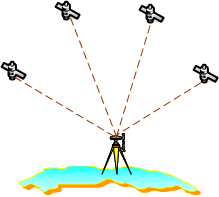










Comments
Post a Comment